
Le commerce électronique a pris son envol, et les clients sont devenus plus exigeants que jamais en matière de transparence des coûts 🛒. L’un des éléments essentiels pour offrir cette transparence est un calculateur d’expédition précis et efficace 📦. Avec WordPress, ajouter ce précieux outil à votre site n’a jamais été aussi simple ! 🚀 Dans cet article, nous allons vous guider étape par étape pour intégrer un calculateur d’expédition à votre boutique en ligne WooCommerce, garantissant ainsi une expérience d’achat optimale pour vos clients 💡
Objectif
L’objectif de cet article 👇 est de guider les propriétaires de boutiques en ligne, les développeurs et les gestionnaires de boutiques en ligne à travers le processus d’intégration d’un calculateur d’expédition sur une plateforme WordPress. 👨💻 Nous visons à fournir une compréhension claire des différentes options disponibles, des plugins les plus efficaces, et des meilleures pratiques pour assurer une mise en œuvre réussie 💡. En maîtrisant cet aspect crucial du commerce en ligne, vous serez en mesure d’offrir à vos clients une transparence totale sur les coûts d’expédition💸💷, d’améliorer l’expérience utilisateur sur votre site, et ultimement, de stimuler les conversions et la satisfaction client.
Besoin de créer une boutique en ligne rapide et sécurisée ?
LWS vous conseille sa formule d’hébergement e-commerce en promotion à -40% (offre à partir de 2,99€ par mois au lieu de 4,99 €). Non seulement les performances sont au rendez-vous mais vous profitez en plus d’un support exceptionnel.
Prérequis
- Assurez-vous que WordPress est correctement installé et configuré sur votre serveur.
- Installez et configurez le plugin WooCommerce sur votre site pour avoir une boutique en ligne fonctionnelle.
Qu’est-ce qu’un calculateur d’expédition ?

Un calculateur d’expédition est un outil indispensable dans le monde du commerce électronique et de la logistique, permettant aux entreprises et aux particuliers de déterminer les coûts associés à l’envoi d’un colis d’un point A à un point B. Cet outil prend en compte divers paramètres tels que le poids, les dimensions, la distance et le type de service d’expédition pour fournir une estimation précise des frais d’expédition.
L’utilisation d’un calculateur d’expédition commence par l’entrée des informations nécessaires sur le colis. Cela inclut généralement le poids, les dimensions (longueur, largeur et hauteur), et parfois la nature de l’article à expédier. L’utilisateur doit également fournir les adresses de départ et de destination, ce qui permet au système de calculer la distance à parcourir.
Une fois ces informations saisies, le calculateur d’expédition interagit avec différentes bases de données et algorithmes pour déterminer le coût d’expédition. Cela peut inclure la consultation des tarifs des transporteurs, la prise en compte des éventuelles surcharges et la vérification des options de livraison disponibles. Les transporteurs peuvent être des services postaux nationaux, des entreprises de messagerie express ou d’autres prestataires de services logistiques.
Une solution clés en main pour créer un site WordPress ?
LWS vous conseille sa formule d’hébergement WordPress en promotion à -20% (offre à partir de 3,99€ par mois au lieu de 4,99 €). Non seulement les performances sont au rendez-vous mais vous profitez en plus d’un support exceptionnel.
Pourquoi ajouter un calculateur d’expédition à WordPress ?

L’intégration d’un calculateur d’expédition à un site WordPress, en particulier pour les plateformes de commerce électronique, offre une multitude d’avantages qui peuvent significativement améliorer l’expérience utilisateur et optimiser les opérations commerciales.
Lorsqu’un client potentiel navigue sur un site de vente en ligne, l’une des principales préoccupations est souvent de savoir combien coûtera l’expédition de sa commande. En fournissant un calculateur d’expédition directement sur le site, les entreprises offrent une transparence immédiate sur ces coûts, ce qui peut contribuer à instaurer la confiance et à encourager la conversion. Les clients apprécient de pouvoir obtenir ces informations sans avoir à quitter la page ou à entrer manuellement leurs informations ailleurs, ce qui crée une expérience utilisateur fluide et sans friction.
Du point de vue de l’entreprise, l’ajout d’un calculateur d’expédition à WordPress permet une gestion plus précise des coûts d’expédition. Plutôt que de proposer un tarif forfaitaire qui pourrait s’avérer être une surévaluation ou une sous-évaluation des coûts réels, le calculateur permet de tarifer l’expédition de manière dynamique en fonction des spécificités de chaque commande. Cela peut aider à protéger les marges bénéficiaires tout en offrant des tarifs justes et compétitifs aux clients.
En outre, un calculateur d’expédition peut également être configuré pour prendre en compte diverses options et promotions, telles que la livraison gratuite pour les commandes dépassant un certain montant, ou des tarifs réduits avec des partenaires de livraison spécifiques. Cela offre aux entreprises une flexibilité supplémentaire dans la création de stratégies promotionnelles et dans l’optimisation de leurs relations avec les transporteurs.
Besoin d'une solution de sauvegardes en ligne ?
LWS vous conseille sa formule de sauvegarde Cloud Drive en promotion à -50% (offre à partir de 3,99€ par mois au lieu de 7,99 €). Non seulement vos données sont sauvegardées en France mais vous profitez en plus d’un support exceptionnel.
Enfin, l’intégration d’un calculateur d’expédition dans WordPress est souvent un processus relativement simple, grâce à la disponibilité de nombreux plugins et extensions conçus pour s’intégrer de manière transparente avec les plateformes de commerce électronique les plus populaires, telles que WooCommerce. Cela signifie que même les entreprises qui n’ont pas d’expertise technique approfondie peuvent mettre en œuvre cette fonctionnalité et commencer à en récolter les avantages rapidement.
Comment ajouter un calculateur d’expédition dans WordPress ?
Maintenant que vous connaissez ce qu’est un calculateur d’expédition ainsi que les avantages d’en avoir un sur votre site de vente, nous allons passer à la partie pratique de cet article. Nous allons voir comment intégrer cette fonctionnalité sur votre site en utilisant un plugin dédié. Cela vous évite de coder ou de faire appel à un développeur externe.
Le plugin le plus facile qu’il soit pour intégrer un calculateur d’expédition dans WordPress s’appelle Product page shipping calculator for WooCommerce. Mais comme nous l’avons exigé tantôt dans les prérequis, vous devez avoir installé WooCommerce sur votre site WordPress.
Si cela est déjà fait, suivez les étapes ci-dessous pour ajouter un calculateur d’expédition à votre site WordPress.
Étape 1 : ajouter les zones d’expédition dans WooCommerce
Avant d’envisager quoi que ce soit, vous devez vous assurer d’avoir des zones de livraison bien configurées sur votre boutique. Si vous en avez déjà, vous pouvez sauter cette étape et passer à l’étape suivante.
Depuis l’espace d’administration WordPress, rendez-vous dans la section « WooCommerce › réglages ».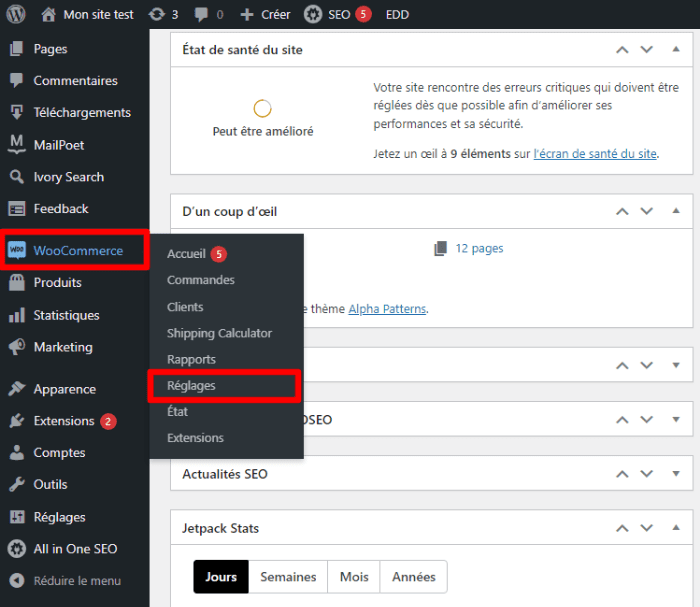
Vous serez redirigé vers une nouvelle interface. Rendez-vous dans l’onglet « Expédition » où vous devez ajouter une nouvelle zone d’expédition. Pour commencer, cliquez sur le bouton « Ajouter une zone de livraison ».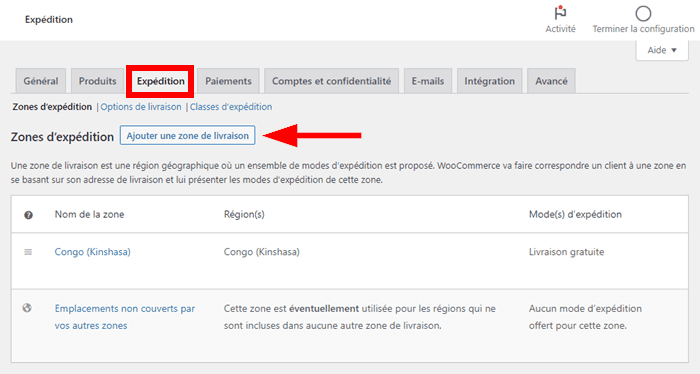
Une fois que vous avez cliqué sur le bouton indiqué, une nouvelle interface vous sera présentée. Entrez le nom de votre zone d’expédition dans le champ « Nom de la zone ».
Naviguez jusqu’au champ « Composition de la zone » et ajoutez toutes les régions ou les lieux couverts par cette nouvelle zone de livraison.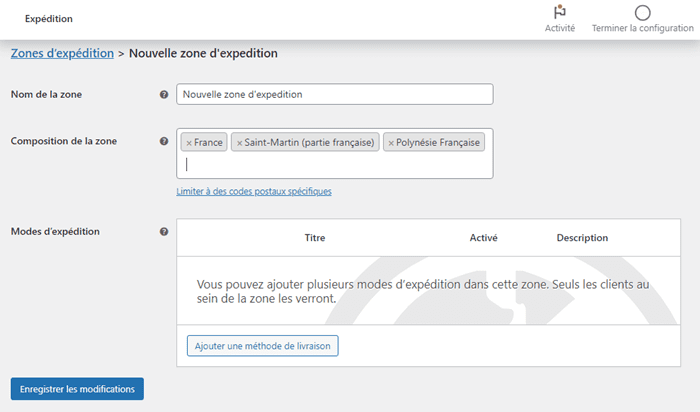
Une fois que vous avez terminé, défilez l’interface vers le bas et cliquez sur le bouton « Ajouter une méthode de livraison ».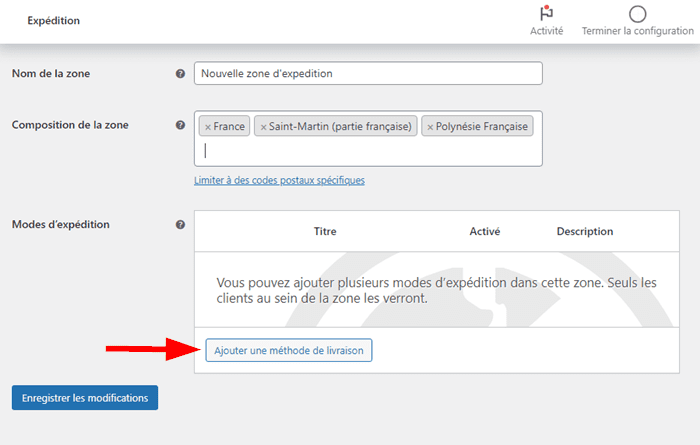
Après avoir cliqué sur le bouton indiqué, un tableau contextuel s’affiche sur votre écran vous permettant d’ajouter une nouvelle méthode de livraison. Déroulez la liste de modes d’expédition présentés, puis choisissez un qui est compatible avec la zone d’expédition que vous avez ajoutée. Par défaut, vous pouvez choisir entre trois modes de livraison : forfait, Livraison gratuite et point de vente.
Une fois que vous avez terminé, cliquez sur le bouton « Ajouter une méthode de livraison ».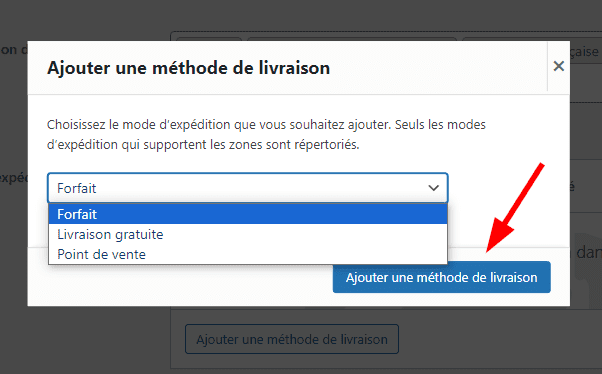
Une fois que la méthode de livraison est ajoutée, survolez celle-ci puis cliquez sur le bouton « Modifier ».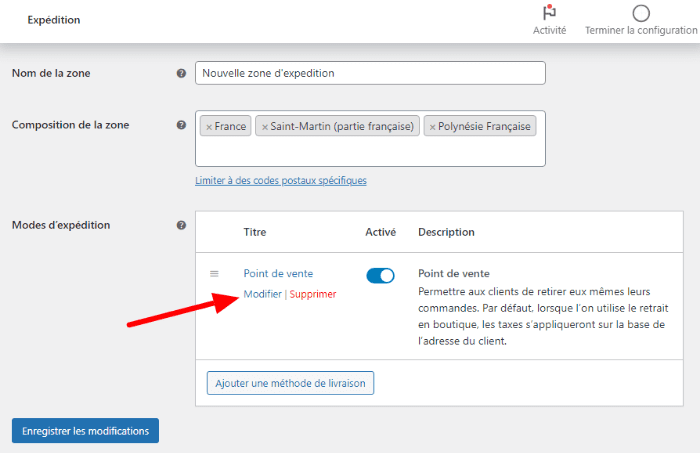
Un nouveau tableau contextuel sera affiché sur votre écran vous permettant de paramétrer cette nouvelle méthode de livraison.
Personnalisez les différentes options présentes, ensuite, cliquez sur le bouton « Enregistrer les modifications ».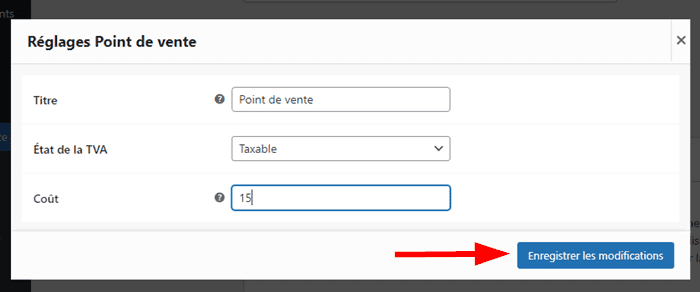
Votre zone de livraison est maintenant configurée et active. Vous pouvez répéter la procédure si vous souhaitez ajouter des zones de livraison supplémentaires.
Étape 2 : installer le plugin Product Shipping calculator for WooCommerce
Connectez-vous en tant qu’administrateur à l’espace d’administration de votre site, puis rendez-vous dans la section « Extensions › ajouter ». Vous serez redirigé vers le référentiel de plugins WordPress. Utilisez la barre de recherche pour trouver rapidement l’extension Product Shipping Calculator for WooCommerce, ensuite, procédez à l’installation.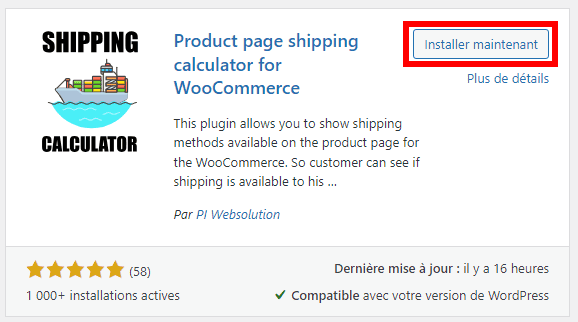
Une fois que l’extension est installée, vous devez passer aux étapes de configuration.
Étape 3 : configurer un calculateur d’expédition sur WooCommerce
Une fois que le plugin est installé et activé, il sera affiché dans le grand menu de gauche. Ainsi, rendez-vous dans la section « WooCommerce › shipping calculator ».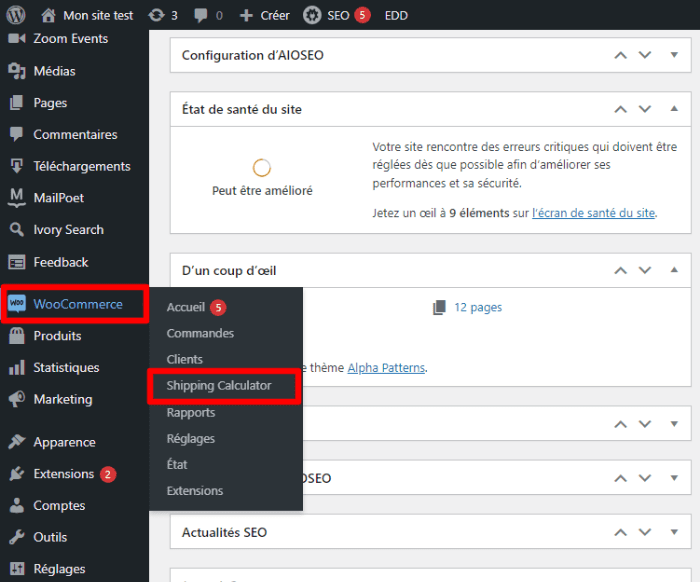
Vous serez redirigé vers une nouvelle interface, pour configurer cette extension. Elle est équipée de multiples fonctionnalités pour vous permettre d’ajouter un calculateur d’expédition personnalisé à votre boutique WooCommerce.
Par ailleurs, après l’installation, le plugin fonctionne immédiatement avec sa configuration par défaut. Vous pouvez cependant modifier les différentes options pour une expérience utilisateur très personnalisée.
Accédez à la section de paramètres basiques et configurez toutes les options présentées en fonction de vos besoins. Dans cette partie, vous pouvez définir la position de votre calculateur sur la page de produit ou sur la page de résultats. Vous pouvez également configurer les options en rapport avec le choix de la méthode livraison ou la quantité de produits.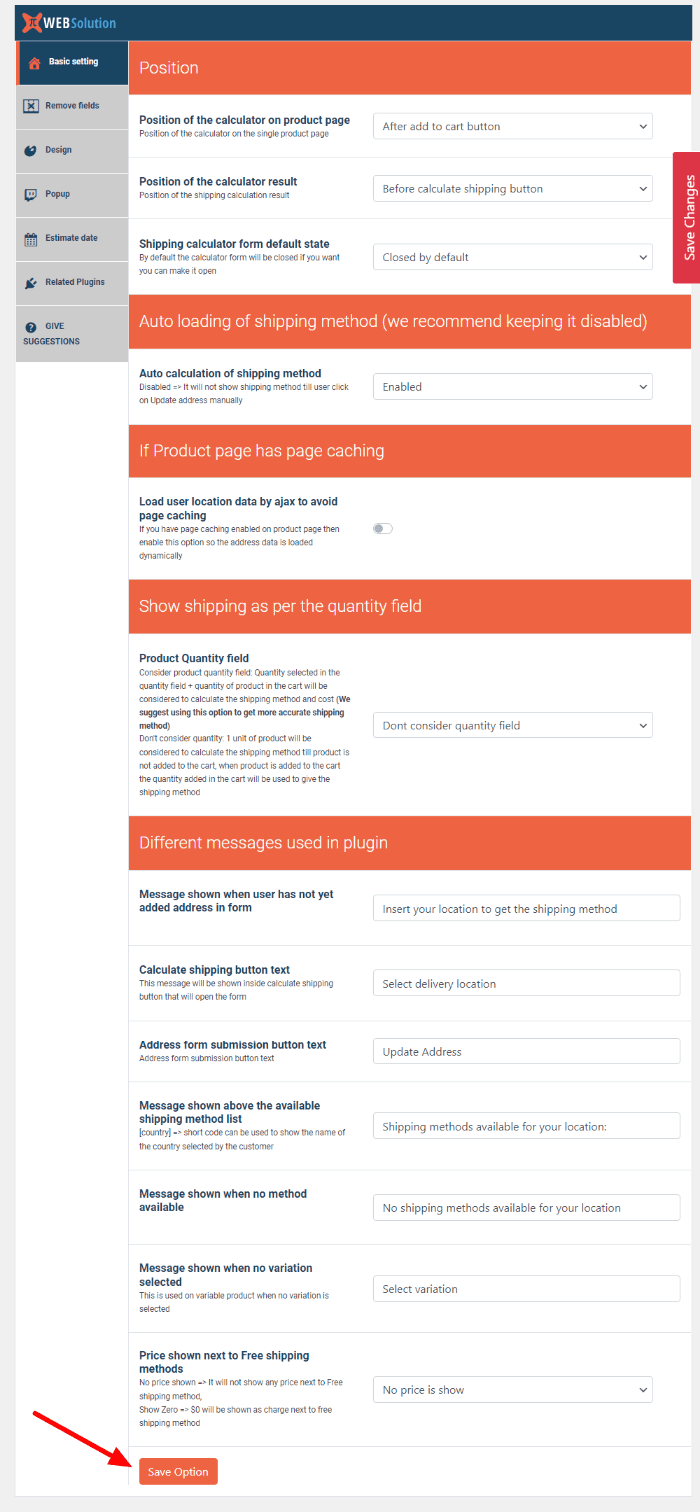
Une fois que vous avez terminé, cliquez sur le bouton « Save option ». Vous pouvez ensuite, accéder à la section « Remove fields » pour retirer certains champs de votre calculateur.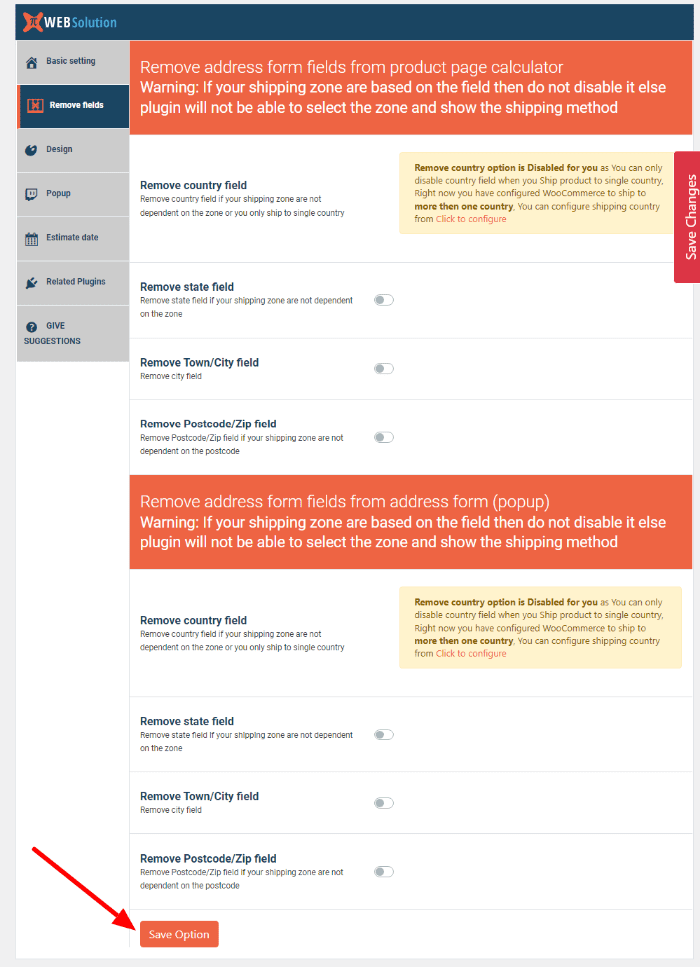
N’oubliez pas d’enregistrer vos modifications pour publier vos paramètres. Vous pouvez également accéder à la section « Design » pour modifier les options d’apparence de votre calculateur d’expédition. En personnalisant les différentes options intégrées, vous pouvez créer un calculateur d’expédition avec un design attrayant.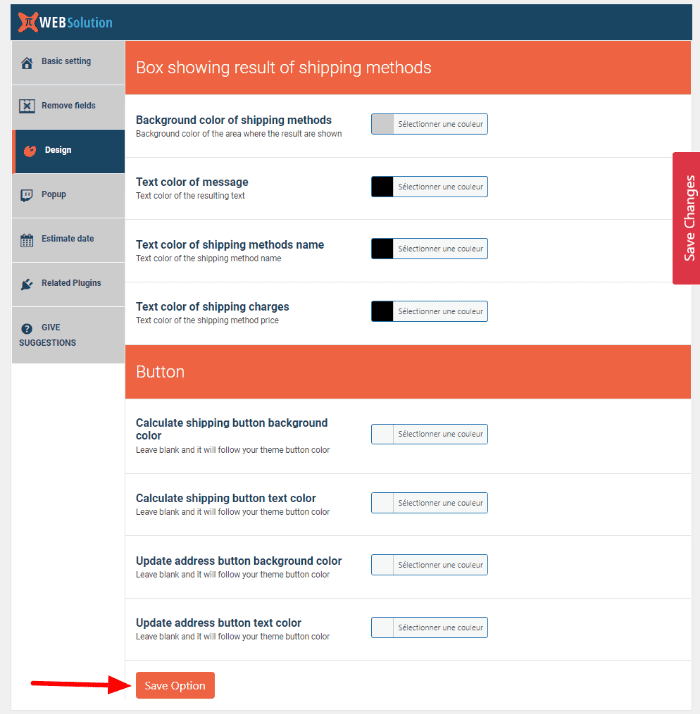
Enfin, vous pouvez accéder à la section « Popup » si vous souhaitez que votre calculateur d’expédition s’affiche sur une fenêtre popup. Les autres options peuvent garder leur configuration par défaut. 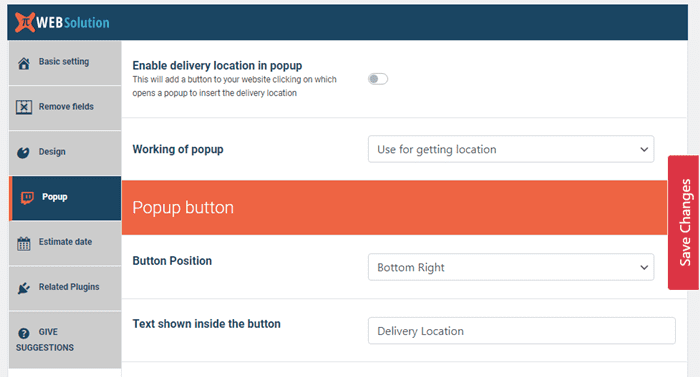
Une fois que vous avez terminé, vous devez enregistrer vos modifications.
Étape 4 : tester le calculateur d’expédition sur WooCommerce
La dernière étape consiste à tester votre calculateur pour vous assurer qu’il fonctionne correctement. Pour cela, rendez-vous sur n’importe quelle page de produit et choisissez une adresse puis cliquez sur le bouton « Update adress ».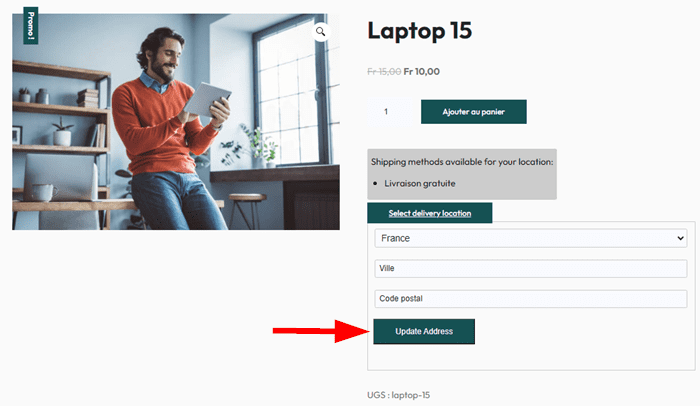
Une fois que vous avez mis à jour l’adresse de livraison, le calculateur va automatiquement calculer les frais de livraison et l’afficher sur la même espace.
L’interface ci-dessus est une preuve que votre calculateur fonctionne correctement.
D’autres plugins d’ajout d’un calculateur d’expédition sur WordPress
Le plugin Product Shipping Calculator for WooCommerce n’est pas l’unique option pour intégrer un calculateur d’expédition à votre site WordPress. Voici ci-dessous une liste d’autres plugins que vous pouvez utiliser comme alternatives :
- Table Rate for WooCommerce by Flexible Shipping : ce plugin vous permet de créer des taux d’expédition basés sur divers critères tels que le poids, le total de la commande, la quantité d’articles, et plus encore.
- Advanced Shipment Tracking for WooCommerce : ce plugin vous permet d’ajouter des informations de suivi à vos commandes, et il offre également des fonctionnalités pour calculer les frais d’expédition.
- ShippingEasy : ce plugin offre une solution complète pour la gestion de l’expédition, y compris le calcul des frais d’expédition, l’impression des étiquettes d’expédition, et le suivi des commandes.
- ShipStation : semblable à ShippingEasy, ShipStation offre une gamme complète de fonctionnalités pour la gestion de l’expédition, y compris le calcul des frais d’expédition.
- EasyPost Shipping Method Plugin for WooCommerce : ce plugin vous permet d’intégrer les services d’EasyPost pour le calcul des frais d’expédition et l’impression des étiquettes d’expédition.
- WooCommerce Distance Rate Shipping : ce plugin calcule les frais d’expédition en fonction de la distance entre votre magasin et l’adresse de livraison du client.
Besoin d'un nom de domaine au meilleur prix ?
LWS vous conseille ses packs nom de domaine tout inclus à partir de 0,99€ par an. Vous obtenez un domaine au choix (.fr .com .net .site .tech .shop .boutique .xyz…) mais aussi des adresses email personnalisées (mail@votredomaine.fr) et un certificat SSL.
Conclusion
En conclusion, intégrer un calculateur d’expédition 📲 à votre site WordPress est une démarche stratégique qui peut significativement améliorer l’expérience d’achat de vos clients 👨💻 et, par conséquent, contribuer à la croissance de votre entreprise en ligne.🚀 En suivant les étapes et les conseils fournis dans cet article, vous serez en mesure de choisir et d’implémenter la solution la plus adaptée à vos besoins, assurant ainsi une estimation précise et fiable des frais de livraison pour vos clients. 🤗 N’oubliez pas que la clarté et la transparence dans les processus d’achat sont cruciales pour instaurer la confiance et fidéliser votre clientèle. 😎WordPress offre les outils nécessaires pour atteindre ces objectifs, et le calculateur d’expédition est sans aucun doute l’un des plus précieux parmi eux.
Nous espérons que cet article a répondu à toutes vos questions sur la façon d’ajouter un calculateur d’expédition à WordPress. Si malgré ces explications, vous avez toujours des questions, n’hésitez pas à nous écrire dans la section dédiée aux commentaires.


 38mn de lecture
38mn de lecture






Commentaires (0)